Cách tải phần mềm mô phỏng thi lái xe ô tô cho những ai sắp thi lái xe
Nếu đang có ý định thi bằng lái ô tô thì hãy thử ngay phần mềm này cho đỡ bỡ ngỡ nha

Nếu như bạn sắp phải thi bằng lái xe ô tô và muốn có một công cụ nào đó để có thể giúp mình tập dợt trước thì đây chính là bài viết dành cho bạn! Ở bài viết dưới đây mình sẽ chia sẻ với các bạn cách tải phần mềm mô phỏng thi lái xe ô tô trên máy tính dể bạn có thể thử trước và có kết quả tốt hơn khi thi thật.
Cách tải phần mềm mô phỏng
Bước 1: Đầu tiên thì các bạn hãy nhấn vào link này. Nhấn nút Vẫn tải xuống.
Đợi quá trình tải xuống phần mềm hoàn tất.
Bước 2: Sau khi đã tải xong thì các bạn hãy vào thư mục nơi chứa tệp vừa tải về đó, nhấn chuột trái 1 lần để chọn, sau đó nhấn chuột phải > Extract files để giải nén thư mục ra.
Bước 3: Sau khi đã giải nén xong thì các bạn mở file vừa giải nén ra, vào bên trong, chuột trái vào tệp Setup.exe > chuột phải chọn Run as administrator.
Bước 4: Một cửa sổ cài đặt được hiện ra, các bạn hãy nhấn vào nút Next.
Bước 5: Tiếp tục nhấn nút Next.
Bước 6: Một cửa số nhỏ khác hiện ra hỏi rằng bạn có đồng ý các giấy phép của ứng dụng không? Thì bạn hãy tích vào ô I agree và nhấn nút Install.
Bước 7: Có thêm một cửa sổ khác hiện ra, bạn chỉ cần tích vào ô Normal > Next đến cuối cùng và làm theo hướng dẫn là được.
(Quá trình này là quá trình cài thêm phần mềm phụ, nếu đã có rồi thì bạn sẽ không cần phải làm.)
Cài xong 2 phần mềm phụ rồi thì bạn hãy chờ đợi quá trình cài đặt hoàn tất.
Bước 8: Sau khi cài xong phần mềm phụ thì các bạn hãy nhấn nút Next ở cửa sổ cài đặt chính.
Bước 9: Tiếp tục nhấn Next cho đến khi nào hiển thị ra bảng dưới đây thì các bạn hãy nhấn Install.
Và ngồi chờ cho quá trình cài đặt hoàn tất.
Bước 9: Và cuối cùng là nhấn nút Finish để kết thúc cài đặt.
Biểu tượng phần mềm trông sẽ như này!
Vậy mình đã chia sẻ cách tải phần mềm mô phỏng thi lái xe ô tô dành cho những ai sắp tới sẽ đi thi bằng lái. Hy vọng bài viết này sẽ giúp ích được cho mọi người!
Có thể bạn chưa biết, 100% Laptop Thế Giới Di Động bán ra đều tích hợp sẵn Windows bản quyền (được cập nhật Windows 11 từ Microsoft). Nếu bạn đang tìm mua Laptop để học tập và làm việc, hãy bấm vào nút bên dưới để lựa cho mình một mẫu nhé.
LAPTOP CHÍNH HÃNG – WINDOWS BẢN QUYỀN
Xem thêm:
- Cách chỉnh ảnh trên máy tính Windows 11 mà không cần tải phần mềm khác
- Hướng dẫn cách đăng nhập Zalo trên máy tính của bạn cực kỳ đơn giản
- Cách tải phần mềm làm video hoạt hình chuyên nghiệp giá hơn 6 triệu
- Hướng dẫn cách cài đặt tìm kiếm bằng hình ảnh trên Microsoft Edge